Quais são as principais diferenças entre o Windows 11 e o Windows 10
Publicados: 2021-07-06Desde o seu lançamento em 2015, o Windows 10 tem sido um enorme sucesso para a Microsoft. Ele trouxe muitas mudanças e recursos e mudou a maneira como usamos os PCs. Agora, com o lançamento do novo sistema operacional Windows 11, muitas pessoas especulam que ele revolucionará a experiência do usuário.
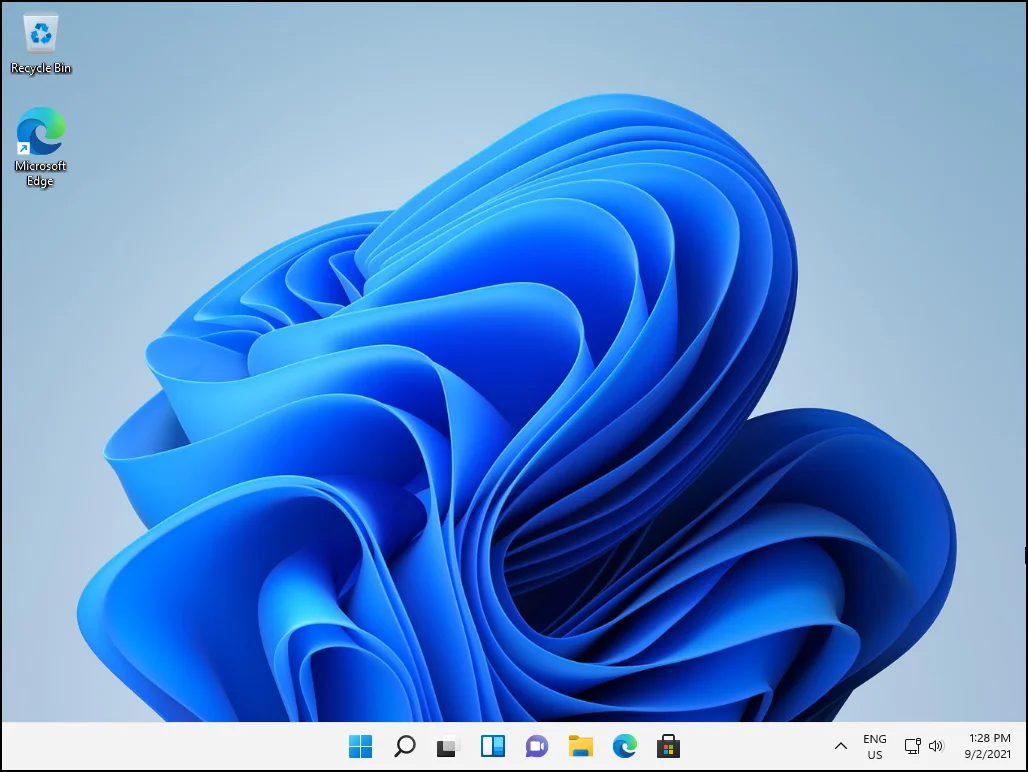
Como esperado, as pessoas estão curiosas sobre o novo sistema operacional Windows 11 e estão fazendo perguntas como “O Windows 10 é melhor que o Windows 11?” e “A atualização para o Windows 11 vale a pena?” Bem, hoje todas as suas perguntas serão respondidas.
O que é o Windows 11?
O Windows 11 é o novo sistema operacional Windows da Microsoft projetado para substituir o sistema operacional atual, o Windows 10. Inicialmente, a Microsoft afirmou que o Windows 10 seria a última versão do Windows, mas o lançamento do Windows 11 parece afirmar o contrário. A nova versão do Windows é semelhante ao seu antecessor em muitos aspectos, mas traz uma série de novos recursos e aprimoramentos.
À primeira vista, o Windows 11 é claramente um grande afastamento da interface do usuário do Windows 10, com a qual os usuários se familiarizaram nos últimos seis anos. Para os usuários, pode haver um pouco de curva de aprendizado antes de se acostumar com o novo sistema operacional e as novas ferramentas que ele acompanha. Mas, de acordo com a Microsoft, o Windows 11 é intuitivo e espera-se que forneça mais maneiras para as pessoas “pensarem, expressarem e criarem de maneira natural”.
Em uma nota positiva, o novo sistema operacional é mais elegante, possui um ótimo design, vem com recursos de desempenho aprimorados e é capaz de executar aplicativos Android. Então, se você quiser descobrir quais novos recursos o Windows 11 tem reservado para você, aqui está o que sabemos até agora.
Diferenças do Windows 11 em relação ao Windows 10
Grande parte do trabalho envolveu o redesenho da interface em vez dos recursos reais, o que significa que o Windows 11 ainda mantém a aparência familiar do Windows 10. Ao anunciar o lançamento da nova versão do Windows, o chefe do Windows Panos Panay comparou o Windows à sua família home, o que significa que com todas as renovações e mudanças introduzidas ao longo dos anos, permanece familiar e ainda se sente em casa.
Isso é exatamente o que os desenvolvedores da Microsoft alcançaram com o novo sistema operacional Windows 11 – uma abordagem nova e refrescante para uma casa antiga e familiar. E, assim como no Windows 10, há uma versão Home e Pro do Windows 11, e você precisará entrar em uma conta online para atualizar para o Windows 11 Home.
Então, o que há de novo no Windows 11?
Um Menu Iniciar Renovado
Como mencionamos anteriormente, o novo design traz mais fluidez e consistência. Os usuários do Windows, há muito tempo, estão familiarizados com o posicionamento do botão Iniciar no canto esquerdo de todas as versões anteriores do Windows. No entanto, isso mudou agora, e estar na borda esquerda dos ícones centralizados levará algum tempo para se acostumar. Claramente, a Microsoft seguiu sugestões do Chrome OS, macOS, Android e iOS. Fazer tal ajuste depois de todos esses anos não será fácil. Felizmente, uma opção de alinhamento da barra de tarefas permite configurar o botão Iniciar no canto esquerdo.
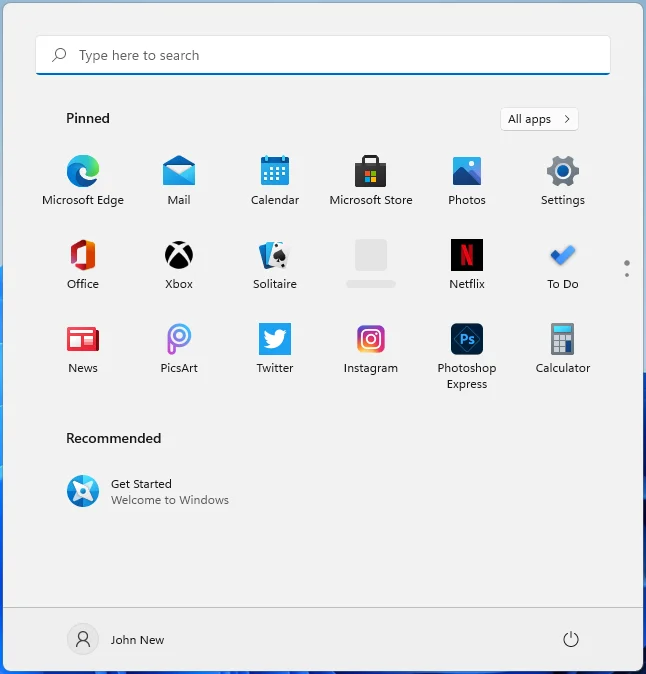
Você não verá mais blocos dinâmicos, mas os widgets os substituirão em termos de funcionalidade. Em vez disso, há um iniciador e você também verá seus arquivos e documentos recentes. O novo menu Iniciar atingirá muitos usuários de maneira diferente – alguns podem gostar e outros não. Mas o Windows 11 está mais voltado para a simplificação da experiência do usuário, e o novo menu Iniciar funciona como a porta de entrada para essa perspectiva.
A Microsoft parece ter abandonado o antigo menu de rolagem de aplicativos, mudando para um layout minimalista de recomendações, destacando suas ferramentas e arquivos mais usados e provavelmente necessários.
Novas mudanças chegando ao Explorador de Arquivos
O Explorador de Arquivos, por outro lado, parece semelhante, mas diferente ao mesmo tempo. A Microsoft atualizou os controles do painel esquerdo e os ícones de pasta e substituiu a interface da faixa de opções por uma barra de comandos. Esta é uma mudança bem-vinda que o torna menos ocupado e perturbador. Além disso, deixa mais espaço para os arquivos que você deseja gerenciar.
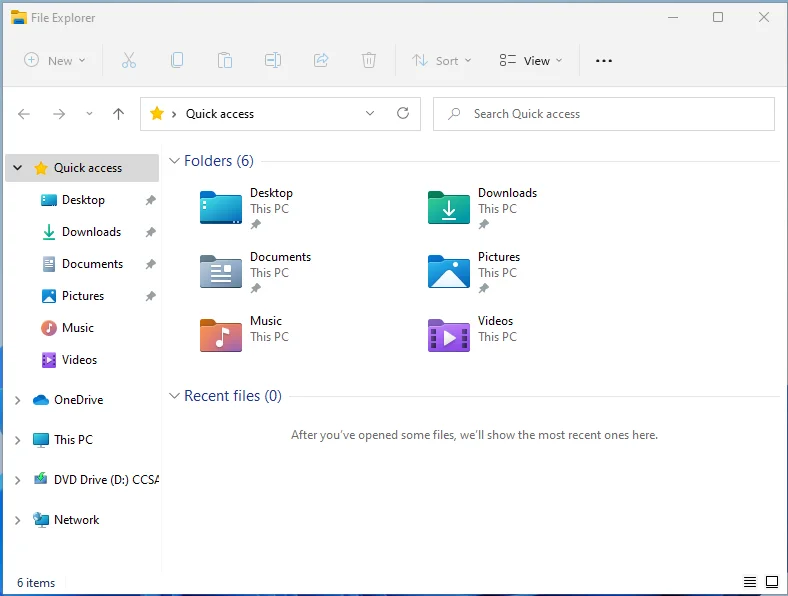
As mesmas opções de visualização (lista, detalhes e ícones de tamanhos diferentes) permanecem, e há um novo botão “Novo” no canto superior esquerdo para novos documentos ou pastas compatíveis com seus aplicativos.
Uma barra de tarefas centralizada
Uma das maiores e mais óbvias mudanças é a barra de tarefas, que agora está centralizada e menor do que nas versões anteriores. O novo design se parece muito com o layout do macOS e ocupa metade do comprimento da área de trabalho.
No Windows 10, você pode ver claramente quais programas estão sendo executados, pois os botões da barra de tarefas são muito mais amplos. A nova pequena barra de tarefas pode representar alguns desafios para aqueles que executam vários programas. Você ainda pode passar o mouse sobre os botões para ver uma miniatura da janela do aplicativo e até clicar com o botão direito do mouse para ver uma lista de documentos recentes ou outras ações comuns para um aplicativo específico.
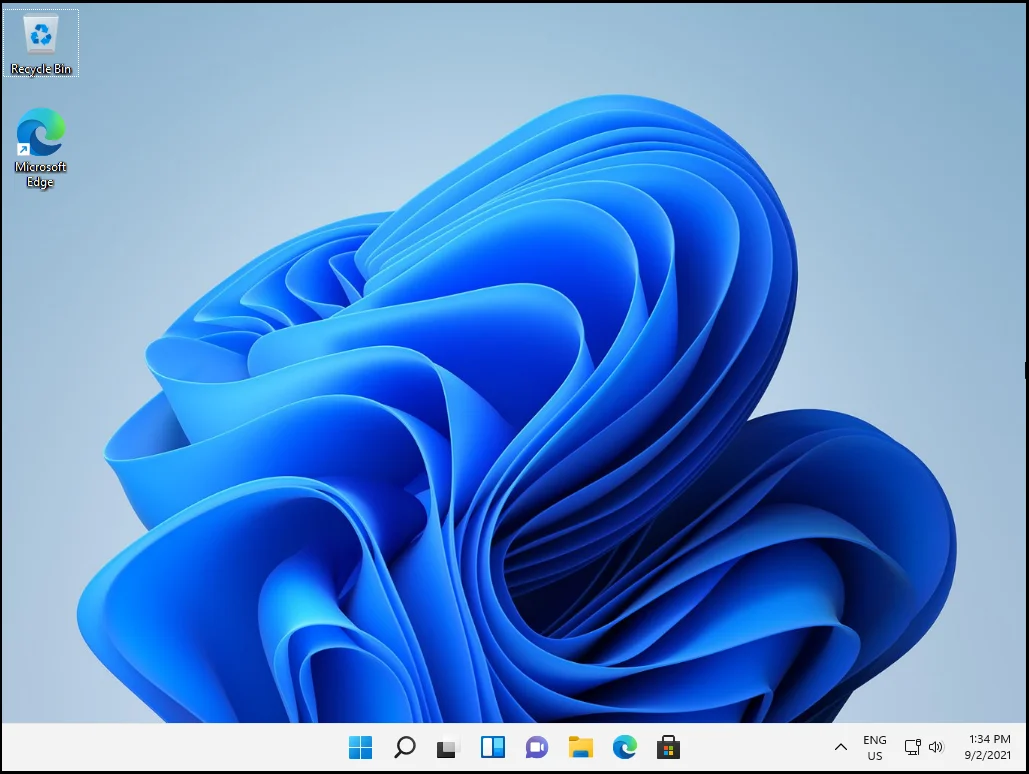
O Microsoft Teams agora ocupa uma posição central na barra de tarefas por padrão. Com o mundo mudando para o trabalho remoto e as reuniões virtuais se tornando a norma, faz sentido que o Teams tenha mais foco. As ferramentas são substituídas por ícones, que podem ser facilmente fixados para criar um menu rápido de suas ferramentas usadas com frequência.
Snap Layouts e Multitarefa
O Windows 11 se destaca quando se trata de multitarefa. Embora você possa organizar e encaixar janelas por meio da interface do usuário, atalhos de teclado ou menus de contexto no Windows 10, o Windows 11 os agrupou, apresentando-os na forma de Snap Layouts, que aparecem quando você passa o cursor do mouse sobre o botão maximizar em seus aplicativos.
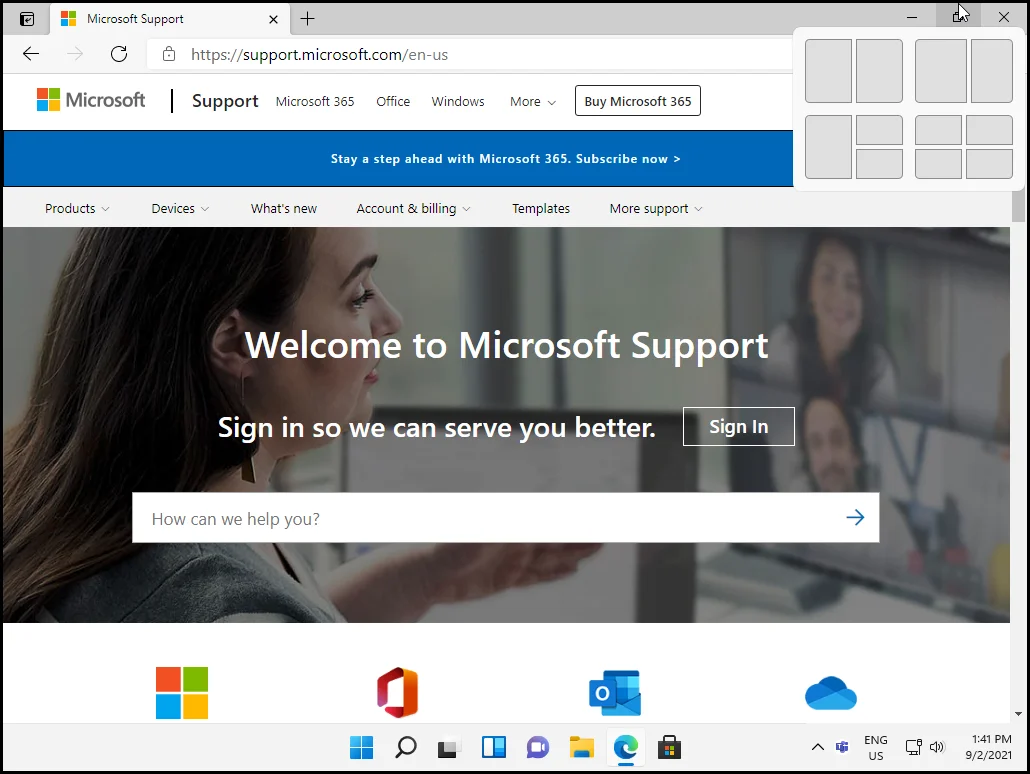
Acoplar grupos de snap e layouts de snap significa mais flexibilidade e escolha sobre como você configura sua exibição com várias janelas. A parte legal é que, quando você conecta seu laptop a um monitor externo, o Windows 11 lembrará de forma inteligente onde você colocou seus aplicativos para que você possa voltar a eles facilmente.
O recurso Snap Layouts foi atualizado com várias opções de layout baseadas em grade que permitem configurar seus programas abertos exatamente como você gosta. Anteriormente, você só podia mostrar janelas lado a lado. Agora, você pode optar por colocar janelas em configurações empilhadas, quadrantes e um tríptico que agrupa um trio de janelas, e pode escolher um tamanho de janela semelhante ou um painel central com barras laterais, o que pode ser perfeito para rolar feeds e aplicativos de bate-papo .
Conforme observado, a escolha de layouts aparece quando você passa o mouse sobre o botão máximo, oferecendo mais opções sobre como deseja visualizar seus aplicativos em execução. Felizmente, você ainda pode encaixar uma janela ao lado para que ela preencha exatamente metade da tela.
Além disso, o Windows 11 permite que você tenha quantos desktops virtuais desejar. Os desktops virtuais permitem que você crie diferentes ambientes de trabalho para atender a diferentes atividades, como trabalho, jogos e escola. Além disso, agora você pode personalizar cada área de trabalho com papéis de parede exclusivos e distintos e projetos de grupo para uma troca mais rápida. O Windows 11 permite que você use um toque de quatro dedos para mover para frente e para trás entre vários desktops – algo que os usuários de Mac desfrutam há algum tempo.
Widgets
A nova barra de widgets, que você pode redimensionar, substitui essencialmente os blocos dinâmicos do menu Iniciar do Windows 10. Não é um recurso totalmente novo, pois o pop-up da barra de tarefas Notícias e Interesses, que está atualmente no Windows 10, funciona de maneira semelhante.
A barra de widgets foi deslocada para uma seção dedicada que sai do lado esquerdo da tela, e você pode arrastar e soltar os widgets na área de trabalho ou fixá-los em outro lugar. Além dos blocos de clima e notícias, os desenvolvedores também poderão contribuir por meio de widgets do Windows 11.
O aplicativo de configurações
O aplicativo Configurações recebeu uma interface nova e interessante. Como você deve se lembrar, a Microsoft vem tentando acabar com o tradicional Painel de Controle há algum tempo. Com o Windows 11, a inconsistência de alternar entre o aplicativo Configurações e o Painel de Controle desaparece quase inteiramente.

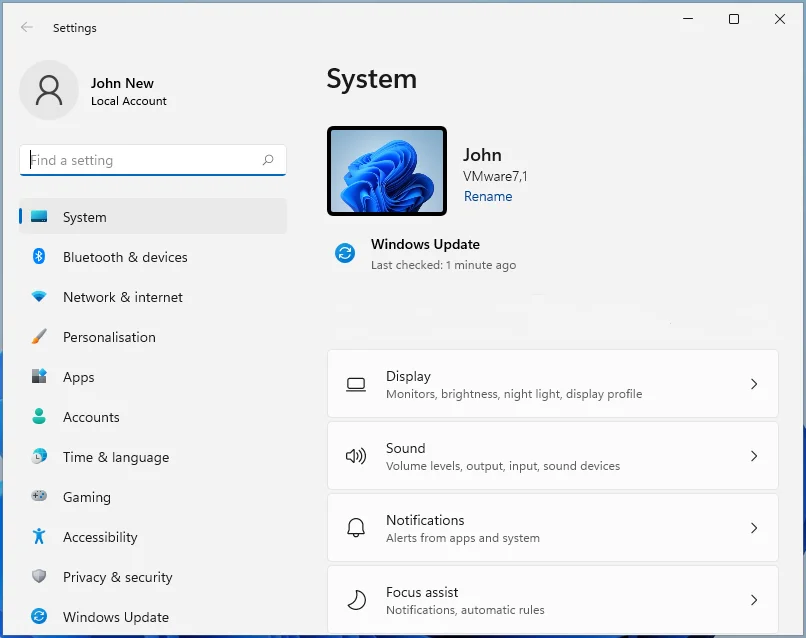
O novo aplicativo Configurações é mais fácil de usar, com um painel na barra lateral esquerda que permite navegar rapidamente entre as diferentes configurações. Isso é diferente do Windows 10, onde você precisa entrar e sair das seções.
Suporte de toque, caneta e voz
A Microsoft parece estar levando o modo Tablet muito a sério no novo sistema operacional Windows 11, como fica evidente com a expansão do suporte de entrada. Os usuários agora terão acesso a alvos de toque maiores e dicas visuais, e poderão redimensionar e mover janelas com facilidade.
Os gestos de toque foram aprimorados e há mais espaço entre os ícones na barra de tarefas. O Windows 11 também adiciona haptics à sua caneta digital, permitindo que você ouça e sinta vibrações ao usá-la para fazer anotações ou desenhar.
O Windows 11 vem com um teclado na tela completo que adiciona GIFs, emojis, uma área de transferência, reconhecimento de manuscrito, sugestões de palavras e personalização de temas, o que deve facilitar a digitação. A entrada de voz agora oferece digitação por voz, reconhecimento de voz aprimorado e pontuação automática, o que significa que você não precisa dizer “vírgula” ou “ponto de exclamação” entre suas frases.
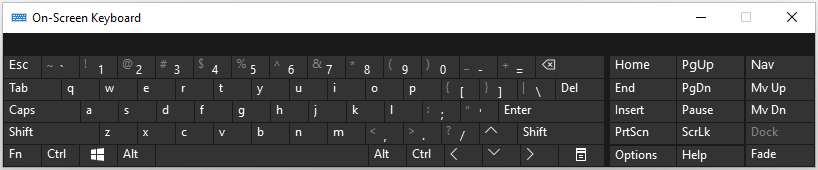
Notificações e configurações rápidas
A Central de Ações foi dividida em dois painéis separados – Central de Notificações e Configurações Rápidas. As notificações agora aparecem como números circulados, como aqueles em alguns ícones de aplicativos móveis, mostrando quantas notificações você tem. Os usuários de toque podem deslizar da direita para ver o painel de notificação.
O painel Configurações rápidas aparece quando você clica ou toca no ícone de Wi-Fi, bateria ou alto-falante. Aqui, você encontrará os botões para Wi-Fi, Economia de bateria, Assistência ao foco, Acessibilidade e Modo avião exibidos por padrão. Há também controles deslizantes para brilho da tela e volume do alto-falante. Para personalizar quais botões você deseja que apareçam no painel Configurações rápidas, clique ou toque no ícone de lápis.
Microsoft Store recebe aplicativos para Android
A Microsoft Store agora possui um novo design elegante e parece um pouco leve. Funções básicas, como pesquisa, não parecem quebrar como aconteceu com o Windows 10. A Loja ainda permite que os desenvolvedores enviem aplicativos de desktop tradicionais do win32. A Microsoft Store expandiu sua biblioteca, com aplicativos como Zoom, Canva e OBS Studio agora aparecendo na loja e promessas de aplicativos como Adobe Creative Suite e mais em breve.
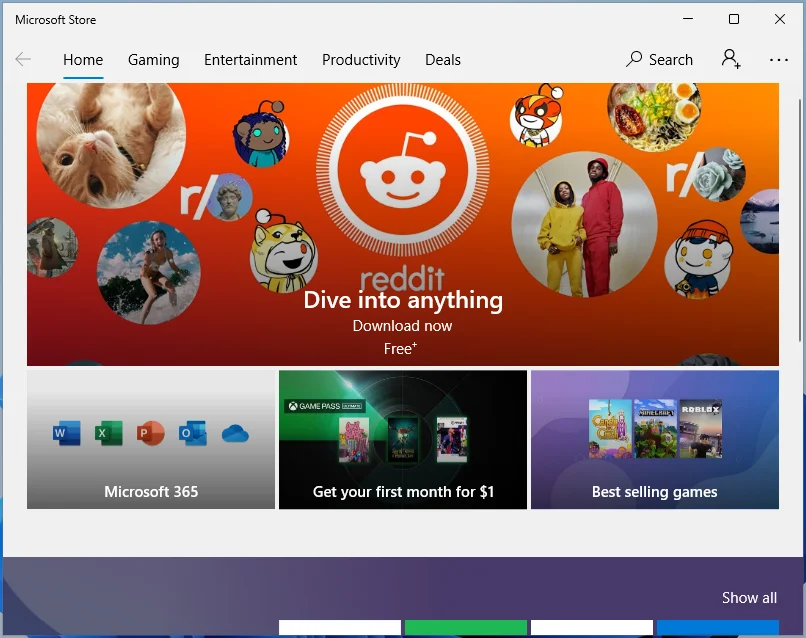
Outra grande mudança no Windows 11 é a adição do suporte a aplicativos Android. Agora você pode executar aplicativos Android em sua área de trabalho em uma janela separada que pode ser usada com o Snap Layouts, o teclado, o touchpad ou o mouse – basicamente de todas as maneiras que você interage com o Windows. Você também pode adicionar aplicativos à barra de tarefas e ao menu Iniciar, assim como faz com outros programas, para melhorar sua produtividade.
Os aplicativos Android estarão disponíveis na Microsoft Store – embora isso seja por meio de uma parceria com a Amazon Appstore executada dentro da Microsoft Store ou como um APK de sideload.
Atualizações de jogos para PC
Sob o capô, a Microsoft está fazendo algumas atualizações impressionantes que melhorarão os jogos de PC. O novo aplicativo do Xbox agora será integrado ao Windows 11, facilitando o download e a instalação de jogos do Xbox Game Pass, como Age of Empires IV e Halo Infinite.
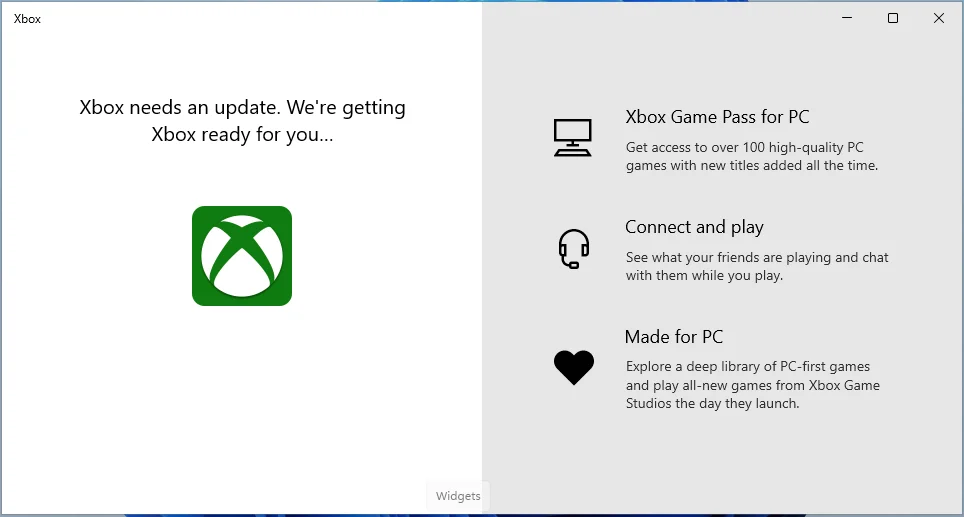
A atualização também apresenta o Auto HDR, que melhora automaticamente os jogos que não têm suporte a HDR. A taxa de atualização dinâmica também está incluída, o que reduzirá dinamicamente as altas taxas de atualização de uma tela em PCs com telas de 120Hz quando não forem necessárias em uma tentativa de economizar a vida útil da bateria. Outra nova tecnologia é o DirectStorage, que deve melhorar os tempos de carregamento dos jogos, ignorando a CPU e permitindo o carregamento direto da memória gráfica.
Devo esperar pelo Windows 11?
Enquanto as pessoas aguardam ansiosamente seu lançamento, você deve estar se perguntando: “O Windows 11 é uma atualização gratuita?”
Bem, a resposta curta é sim. Você deve poder atualizar para o Windows 11 gratuitamente. Segundo a Microsoft, os requisitos de hardware são tão baixos que qualquer novo PC pode atendê-los. No entanto, existem algumas ressalvas. Seu PC precisa passar nos testes do aplicativo PC Health Check da Microsoft.
O sistema operacional Windows 11 que testamos está na fase beta e a versão oficial deve ser lançada ainda este ano. E, como você deve saber, as atualizações do Windows tiveram sua parcela de problemas de compatibilidade no passado. A coisa sensata a fazer é esperar até que o Windows 11 esteja estável antes de instalá-lo no seu PC. Se você preferir trabalhar com o Windows 10, a Microsoft diz que o sistema operacional será suportado até 2025. Isso lhe dá tempo suficiente para se familiarizar com o Windows 11 e também tempo suficiente para que todos os bugs sejam corrigidos.
Então, vale a pena atualizar para o Windows 11? Bem, nem todo mundo vai gostar do novo facelift e recursos. Mas o Windows 11 é uma atualização impressionante do Windows 10 e parece menos confuso. É importante ressaltar que algumas coisas estão faltando no Windows 11, incluindo Cortana na barra de tarefas, blocos dinâmicos, Modo Tablet, Linha do Tempo e Carteira. A boa notícia é que a maioria dos recursos removidos são coisas que você provavelmente nem usou e, portanto, nem sentirá falta deles.
O Windows 11 é melhor que o Windows 10?
A grande questão agora é se o Windows 11 é melhor que o Windows 10. A versão prévia mostra algumas melhorias importantes, mas não uma transformação completa do Windows 10. A Microsoft diz que as atualizações serão menores e menos intrusivas, e espera-se que o sistema operacional ofereça melhor segurança .
Além disso, o Windows 11 tem melhor suporte a desktop virtual que facilita a transição de um monitor para um laptop graças aos Snap Groups e Snap Layouts. Os jogos também foram aprimorados com novas tecnologias como HDR e DirectStorage.
Dito isso, está claro que o Windows 11 ainda está sendo preparado e a versão final pode parecer bem diferente. Portanto, podemos esperar ver novos recursos atualmente não disponíveis na versão de visualização.
Como manter seu PC otimizado
Agora que você tem o conhecimento básico do que esperar do novo sistema operacional Windows 11, como manter seu PC funcionando de maneira ideal? Auslogics BoostSpeed é a resposta. Este é um software de otimização de PC completo com vários recursos projetados especificamente para aumentar o desempenho do seu sistema.

Resolva problemas do PC com o Auslogics BoostSpeed
Além de limpar e otimizar seu PC, BoostSpeed protege a privacidade, diagnostica problemas de hardware, oferece dicas para aumentar a velocidade e fornece mais de 20 ferramentas para cobrir a maioria das necessidades de manutenção e serviço do PC.
O programa se livra do lixo do PC, limpa o registro, desfragmenta suas unidades, desativa itens de inicialização e remove aplicativos desnecessários e duplicatas de arquivos. Em outras palavras, ajuda a manter seu sistema compacto e garante que ele funcione mais rápido e responda mais rápido.
Quando iniciada, a ferramenta verifica seu sistema, verificando problemas de redução de velocidade. Em seguida, ele aplica correções automáticas ajustando as configurações do sistema e excluindo arquivos temporários, entradas ou chaves. O BoostSpeed também ajusta as velocidades de conexão à Internet para garantir downloads e uploads mais rápidos e navegação suave.
Para um desempenho superior contínuo, certifique-se de configurar o agendamento automático para permitir que a ferramenta verifique e ajuste as configurações do seu sistema em tempo real. Isso não é apenas conveniente, mas também garante um desempenho suave para que você possa desfrutar de uma experiência de computador consistentemente impecável.
